როგორ წაშალოთ System32 საქაღალდე Windows-ში?
Miscellanea / / November 28, 2021
ზოგჯერ შეიძლება შეგექმნათ ტექნიკური პრობლემები თქვენს Windows კომპიუტერთან, როგორიცაა ნელი ინტერნეტის პრობლემები ან აუდიო შეცდომები. თუ თქვენ არ ხართ ტექნიკური პირი, შეგიძლიათ დაათვალიეროთ გადაწყვეტილებები ონლაინ. როდესაც ეძებთ გადაწყვეტილებებს, შეგიძლიათ წაშალოთ System32 საქაღალდე, რომელიც არის დირექტორია, სადაც ინახება თქვენი Windows ინსტალაციის ყველა აუცილებელი ფაილი. და System32-ის წაშლა ნამდვილად არ არის რეკომენდებული. ასე რომ, თუ თქვენ წაშლით ზოგიერთ ფაილს დირექტორიაში System32, არსებობს შანსი, რომ თქვენს Windows სისტემამ დაიწყოს არასწორად მუშაობა ან შეწყვიტოს მუშაობა.
მაგრამ თუ გსურთ წაშალოთ Windows-ის პრობლემური ინსტალაცია, მაშინ ყველაფერი უნდა იცოდე System32 და როგორ წაშალოთ system32. ამიტომ, დაგეხმაროთ, ჩვენ გვაქვს მცირე სახელმძღვანელო, რომელსაც შეგიძლიათ მიჰყვეთ, რათა გაიგოთ, როგორ წაშალოთ system32 საქაღალდე თქვენს კომპიუტერში. სანამ მეთოდების ჩამოთვლას დავიწყებთ, ჯერ გავიგოთ, რა არის System32.

შინაარსი
- როგორ წაშალოთ System32 Windows კომპიუტერზე
- რა არის System32?
- System32 წაშლის მიზეზები
- რა მოხდება, როდესაც წაშლით System32-ს?
- Windows 10-ში System32 საქაღალდის წაშლის 3 გზა
- მეთოდი 1: წაშალეთ System32 Batch ფაილის გამოყენებით
- მეთოდი 2: მიიღეთ ადმინისტრაციული პრივილეგიები სისტემის წაშლისთვის32
- მეთოდი 3: მოიპოვეთ ფაილის ნებართვები TrustedInstaler-ით
როგორ წაშალოთ System32 Windows კომპიუტერზე
რა არის System32?
System32 არის დირექტორია თქვენი Windows ინსტალაციის ყველა აუცილებელი ფაილით. ის ჩვეულებრივ მდებარეობს C დისკზე, რომელიც არის C:\Windows\System32 ან C:\Winnt\system32. System32 ასევე შეიცავს პროგრამის ფაილებს, რომლებიც მნიშვნელოვანია Windows ოპერაციული სისტემის და თქვენს კომპიუტერში არსებული ყველა პროგრამული პროგრამის გასაშვებად. System32 არის Windows-ის ყველა ვერსიაში Windows 2000 და შემდგომ.
System32 წაშლის მიზეზები
არ არის რეკომენდებული System32-ის წაშლა Windows კომპიუტერიდან, რადგან ის ეხმარება ოპერაციული სისტემის მუშაობას და Windows-ის ქვეშ გაშვებული პროგრამის ფაილებს. უფრო მეტიც, ფაილები System32-ში დაცულია TrustedInstaller, რათა ეს ფაილები შემთხვევით არ წაიშალოს.
გარდა ამისა, თუ თქვენ წაშლით System32-ს, ამან შეიძლება გამოიწვიოს ა ვინდოუსის ინსტალაცია გაფუჭებულია და შეიძლება დაგჭირდეთ Windows-ის გადატვირთვა. ამიტომ, System32-ის წაშლის ერთადერთი მიზეზი არის Windows-ის პრობლემური ინსტალაციის ამოღება.
რა მოხდება, როდესაც წაშლით System32-ს?
თქვენი System32 საქაღალდე შეიცავს Windows ოპერაციული სისტემის ყველა მნიშვნელოვან ფაილს და პროგრამულ პროგრამებს, რომლებიც მუშაობს Windows-ის ქვეშ. ამიტომ, როდესაც თქვენ წაშლით System32-ს ან System32-ის ზოგიერთ ფაილს თქვენი Windows კომპიუტერიდან, მაშინ Windows ოპერაციული სისტემა შეიძლება გახდეს არასტაბილური და ავარიული იყოს.
რეკომენდირებულია არ წაშალოთ System32 თქვენი Windows კომპიუტერიდან, თუ ეს აბსოლუტურად აუცილებელი არ არის.
Windows 10-ში System32 საქაღალდის წაშლის 3 გზა
მეთოდი 1: წაშალეთ System32 Batch ფაილის გამოყენებით
თქვენ შეგიძლიათ მარტივად წაშალოთ ფაილები System32-ში შემდეგი ნაბიჯების შემდეგ:
1. პირველი ნაბიჯი არის ადგილმდებარეობის დადგენა System32 თქვენს Windows კომპიუტერზე. System32 ჩვეულებრივ მდებარეობს C დისკზე: C:\Windows\System32.
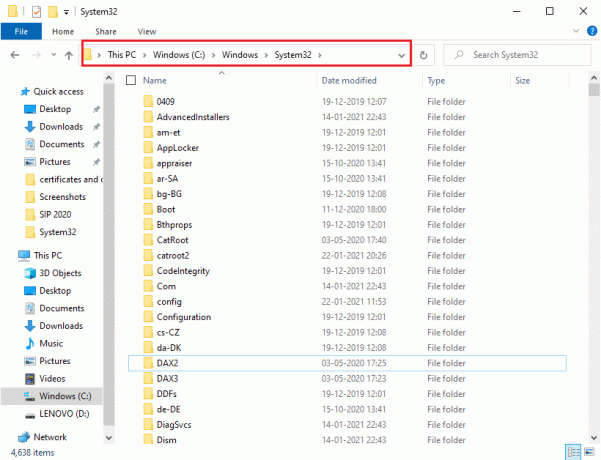
2. ახლა თქვენ უნდა დააკოპირეთ ფაილის ადგილმდებარეობა კონკრეტული ფაილი, რომლის წაშლა გსურთ System32 საქაღალდედან. ამისათვის თქვენ შეგიძლიათ მარტივად დააწკაპუნეთ მარჯვენა ღილაკით ფაილზე და აირჩიეთ Თვისებები.

3. თვისებების ფანჯარაში გადადით გენერალი ჩანართი და დააკოპირეთ ფაილის ადგილმდებარეობა ფანჯრიდან.

4. Ახლა ღიაა Notepad თქვენს Windows კომპიუტერზე. დააჭირეთ Windows გასაღები და აკრიფეთ 'Notepad“ საძიებო ზოლში.

5. Notepad-ში უნდა აკრიფოთ CD "ადგილმდებარეობა". მდებარეობაში, შეცვალეთ ის ფაილის მდებარეობით, რომელიც ადრე დააკოპირეთ. დარწმუნდით, რომ აკრიფეთ მდებარეობა ბრჭყალებში. ახლა დააჭირეთ შედი და შემდეგი ხაზის ტიპი დელ.
6. მას შემდეგ რაც აკრიფეთ დელ, მიეცით სივრცე და ჩაწერეთ ფაილის სახელი, რომლის წაშლა გსურთ System32 საქაღალდე. ჩვენს შემთხვევაში ვკრეფთ del AppLocker.თუ ფაილის სახელში არის რაიმე გაფართოება, დარწმუნდით, რომ აკრიფეთ ისინი.
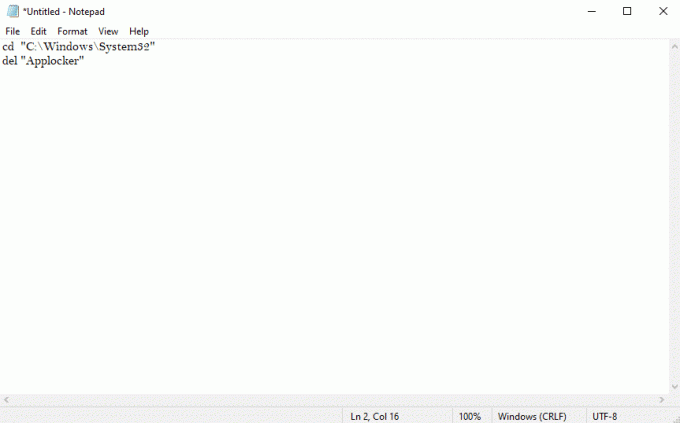
7. ახლა თქვენ უნდა დააჭიროთ ფაილი ზედა მარცხენა კუთხეში და აირჩიეთ Შეინახე როგორც ფაილის ნებისმიერი სახელის შესანახად. თუმცა, დარწმუნდით, რომ დაამატეთ ა .ღამურა გაფართოება სახელის შემდეგ. ჩვენს შემთხვევაში, ჩვენ ვინახავთ მას როგორც AppLocker.bat. დასრულების შემდეგ დააწკაპუნეთ Შენახვა ღილაკი.

8. და ბოლოს, იპოვნეთ ფაილის ადგილმდებარეობა, რომელიც ახლახან შეინახეთ და ორჯერ დააწკაპუნეთ მასზე. როდესაც ორჯერ დააწკაპუნეთ სურათების ფაილი, ის წაიშლება კონკრეტული ფაილი System32 საქაღალდედან.
ასევე წაიკითხეთ:როგორ აღვადგინოთ დაზიანებული სისტემის ფაილები Windows 10-ში
მეთოდი 2: მიიღეთ ადმინისტრაციული პრივილეგიები სისტემის წაშლისთვის32
ამ მეთოდით შეგიძლიათ მიიღოთ ადმინისტრაციული პრივილეგიები და მარტივად წაშალოთ System32 საქაღალდე ან მის ქვეშ მყოფი ზოგიერთი ფაილი.
1. Windows საძიებო ზოლში ჩაწერეთ cmd და შემდეგ დააწკაპუნეთ Ადმინისტრატორის სახელით გაშვება ქვეშ ბრძანების ხაზი ძიების შედეგიდან.

2. ახლა გამოჩნდება Command Prompt ფანჯარა, ჩაწერეთ შემდეგი ბრძანება cmd-ში და დააჭირეთ Enter:
წაღება /f C:\Windows\System32

3. ზემოთ მოყვანილი ბრძანება გმე თქვენ გაქვთ System32 საქაღალდის საკუთრების პრივილეგიები.
4. System32-ის წასაშლელად, თქვენ უნდა აკრიფოთ შემდეგი ბრძანება cmd-ში და დააჭიროთ Enter:
cacls C:\Windows\System32
5. დახურეთ ბრძანების სტრიქონი და ყველა გაშვებული პროგრამა თქვენს კომპიუტერში.
6. გადადით C დისკი და იპოვნეთ System32 საქაღალდე.
7. საბოლოოდ, შეგიძლიათ ადვილად წაშალეთ მთელი საქაღალდე ან კონკრეტული ფაილები System32 საქაღალდეში.
ასევე წაიკითხეთ: სისტემის შეცდომის მეხსიერების ფაილების წაშლის 6 გზა
მეთოდი 3: მოიპოვეთ ფაილის ნებართვები TrustedInstaler-ით
თუ წინა მეთოდით ვერ შეასრულეთ ნაბიჯები ან წააწყდით "თქვენ არ გაქვთ ამ მოქმედების შესრულების ნებართვა” შეცდომა System32 საქაღალდის წაშლისას თქვენი კომპიუტერიდან, შემდეგ შეგიძლიათ მიიღოთ ფაილის ნებართვა TrustedInstaller-ით ამ ნაბიჯების შემდეგ:
1. იპოვნეთ System32 საქაღალდეში C დისკი. ის ჩვეულებრივ მდებარეობს C დისკზე: C:\Windows\System32.
2. დააწკაპუნეთ მაუსის მარჯვენა ღილაკით System32 საქაღალდეზე და დააწკაპუნეთ Თვისებები.
3. თვისებების ფანჯარაში გადართეთ უსაფრთხოება ჩანართი და დააჭირეთ "Მოწინავე“ ფანჯრის ქვემოდან.
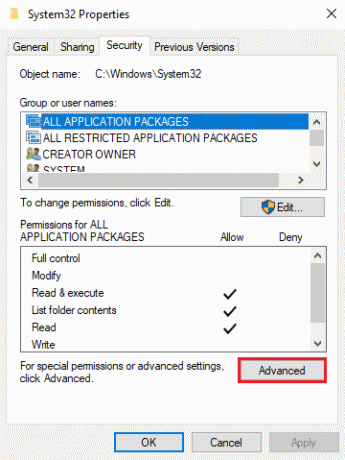
4. გამოჩნდება დიალოგური ფანჯარა, სადაც ნახავთ პარამეტრს:შეცვლა’ ახლოს TrustedInstaller. დააწკაპუნეთ მასზე.

5. ახლა თქვენ უნდა Შეიყვანეთმომხმარებლის სახელი თქვენს Windows კომპიუტერზე, სადაც ნათქვამია:შეიყვანეთ ასარჩევად ობიექტის სახელი’.

6. Დააკლიკეთ 'შეამოწმეთ სახელებირათა ნახოთ, გამოჩნდება თუ არა თქვენი მომხმარებლის სახელი მენიუში. თუ ხედავთ თქვენს მომხმარებლის სახელს, დააჭირეთ მასზე კარგი.
Შენიშვნა: თუ არ იცით თქვენი მომხმარებლის სახელი, დააჭირეთ ღილაკს Advanced, შემდეგ დააწკაპუნეთ იპოვე ახლა და აირჩიეთ თქვენი მომხმარებლის სახელი პარამეტრების სიიდან და დააწკაპუნეთ ᲙᲐᲠᲒᲘ.

7. დაუბრუნდით უსაფრთხოება ჩანართი და ჯგუფებში ან მომხმარებლის სახელი, აირჩიეთ მომხმარებლის სახელი რომ ადრე შეარჩიეთ და დააწკაპუნეთ კარგი.
8. ბოლოს და ბოლოს, თქვენ უნდა შეძლოთ System32 საქაღალდის ან მის ქვეშ მყოფი კონკრეტული ფაილების წაშლა.
რეკომენდებულია:
- რა არის კონკრეტულად ფაილური სისტემა? [ახსნილი]
- რა არის სისტემის რესურსი? | სისტემის რესურსების სხვადასხვა ტიპები
- Windows 10-ზე ზოგადი PnP მონიტორის პრობლემის გადაჭრა
ვიმედოვნებთ, რომ ეს სახელმძღვანელო გამოგადგებათ და თქვენ შეძელით წაშალეთ System32 თქვენი Windows კომპიუტერიდან. თუ ზემოთ ჩამოთვლილი მეთოდები მუშაობს თქვენთვის, შეგვატყობინეთ ქვემოთ მოცემულ კომენტარებში. თუმცა, ჩვენ არ გირჩევთ System32 საქაღალდის წაშლას თქვენი კომპიუტერიდან, რადგან მას შეუძლია Windows OS არასტაბილური ან არაფუნქციონალური.



